Windows 8 er et flott operativsystem som kjører problemfritt på stasjonære, bærbare datamaskiner og bærbare enheter som nettbrett og smarttelefoner. Siden Microsoft utviklet en berøringsvennlig plattform, mottar systemet kontinuerlig oppdateringer som forbedrer brukeropplevelsen. Så det er mer enn anbefalt å bruke alle oppdateringene, spesielt hvis du vil ha et sikret operativsystem som kjører raskt og uten bugs og lags.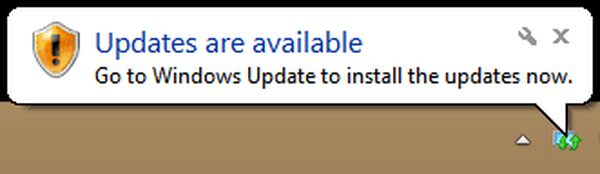
Som en innebygd funksjon på Windows 8 og Windows 8.1 har vi en unik varslingstjeneste som merker at en ny oppdatering er gjort tilgjengelig. Selvfølgelig snakker jeg om de små ballongene som vises på oppgavelinjen. Disse ballongene er ganske viktige hvis du vil motta de siste oppdateringene i tide, siden det representerer en flott måte å kunngjøre at noe nytt skjer.
Les også: Fix 'Du har ikke tilstrekkelig tilgang til å avinstallere' i Windows 8, 8.1
Men hva kan du gjøre når ballongene ikke er å finne, selv om oppdateringer er tilgjengelige? Flere og flere brukere av Windows 8 og Windows 8.1 klager over at ballongfunksjonen er deaktivert uten deres varsel, så av samme grunner har vi besluttet å vise deg hvordan du enkelt aktivere oppdateringsballonger på Windows 8 og Windows 8.1.
Slik løser du enkelt Windows Update Balloon vises ikke
- Åpne Registerredigering på Windows 8 / Windows 8.1-enheten.
- For å gjøre det, gå først til startskjermen.
- Derfra trykker du på og holder nede “Wind + R” dedikerte tastaturknapper.
- På enheten vises Run-boksen.
- På samme måte skriver du inn "regedit" og klikker deretter på "ok".
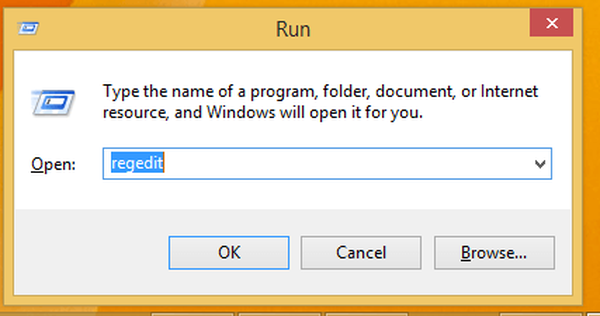
- Registerredigering vises nå.
- God; fra redigeringspanelet til venstre, gå til stien “HKEY_CURRENT_USER \ Software \ Microsoft \ Windows \ CurrentVersion \ Explorer \ Advanced”.
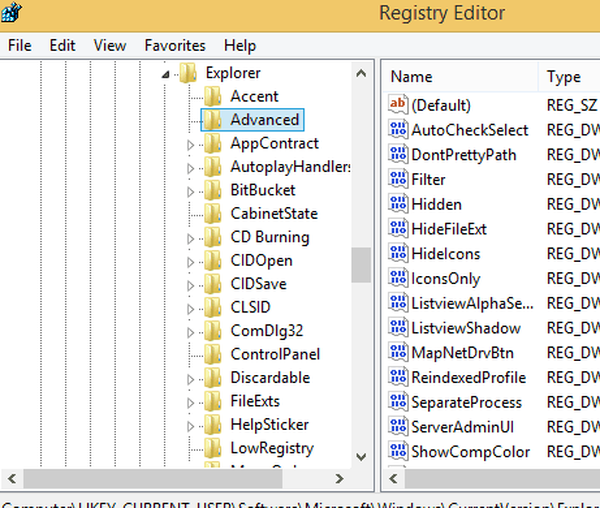
- Nå er du oppmerksom på venstre side av Registerredigering; høyreklikk på et tomt mellomrom og velg "Ny" etterfulgt av "DWORD-verdi".
- Navngi denne verdien som "EnableBalloonTips". Klikk på det samme og sett verdien til 0x00000000.
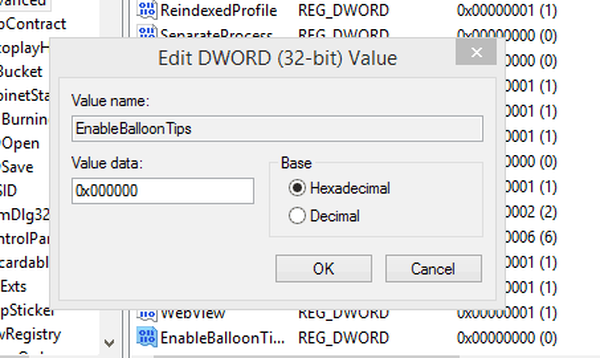
- Klikk “OK” og avslutt Registerredigering; start enheten på nytt.
Ferdig; nå skal Windows 8 eller Windows 8.1 vise små ballonger på oppgavelinjen når en ny oppdatering er tilgjengelig, så nyt.
 Friendoffriends
Friendoffriends

